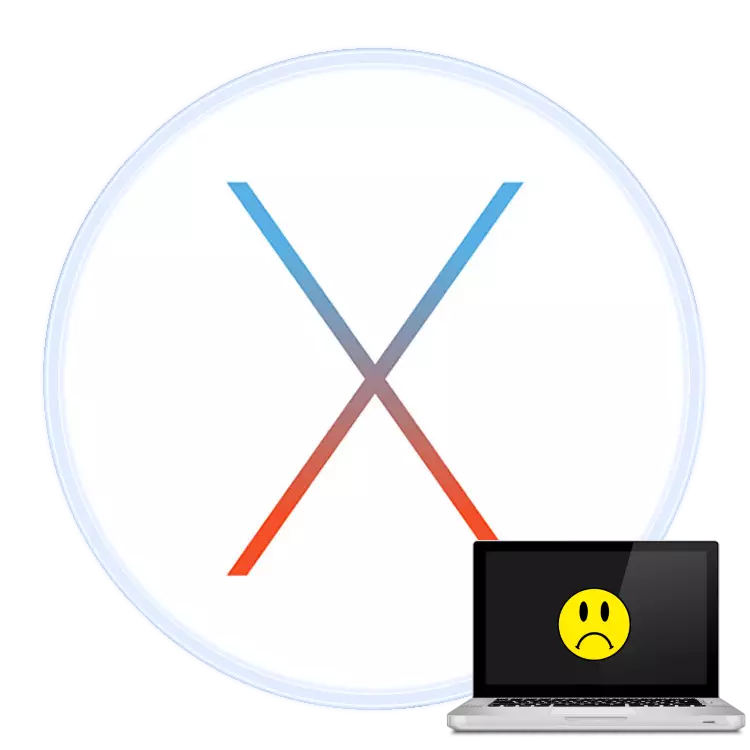
باشقا ئالما مەھسۇلاتلىرىنىڭ بارلىق قىسىملىرىگە ئوخشاش MacOS مەشغۇلات سىستېمىسىغا ئوخشاش, MacOS مەشغۇلات سىستېمىسىنىڭ مۇقىملىق بىلەن مەشدۇر. قانداقلا بولمىسۇن, ھېچكىم مەسىلىلەرگە قارشى تۇرۇش, بەزى تېخنىكىلار مەغلۇبىيەت قىلىدۇ - مەسىلەن توڭلىتىش. بۈگۈن بىز سىزگە بۇنداق ئاۋارىچىلىككە قانداق تاقابىل تۇرۇشنى ئېيتىپ بېرىمىز.
سەۋەب ۋە مەسىلىنى ھەل قىلىش
MacOS ۋە Macbook پەقەت پروگراممىلارنىڭ بىرى بىلەن مۇناسىۋەتلىك: بۇ پروگرامما ئۆلچەمسىز ياكى جىددىي ئەھۋالدا ئىشلەيدۇ. قائىدە ئەگەر قەتئىيلىك بىلەن شۇنداق ئەھۋالغا قارىتا, EPL دىن كەلگەن خاتىرە كومپيۇتېر داۋاملىق خىزمەت, يۇمشاق دېتالنىڭ سانىنى ئازايتىشقا بولىدۇ.
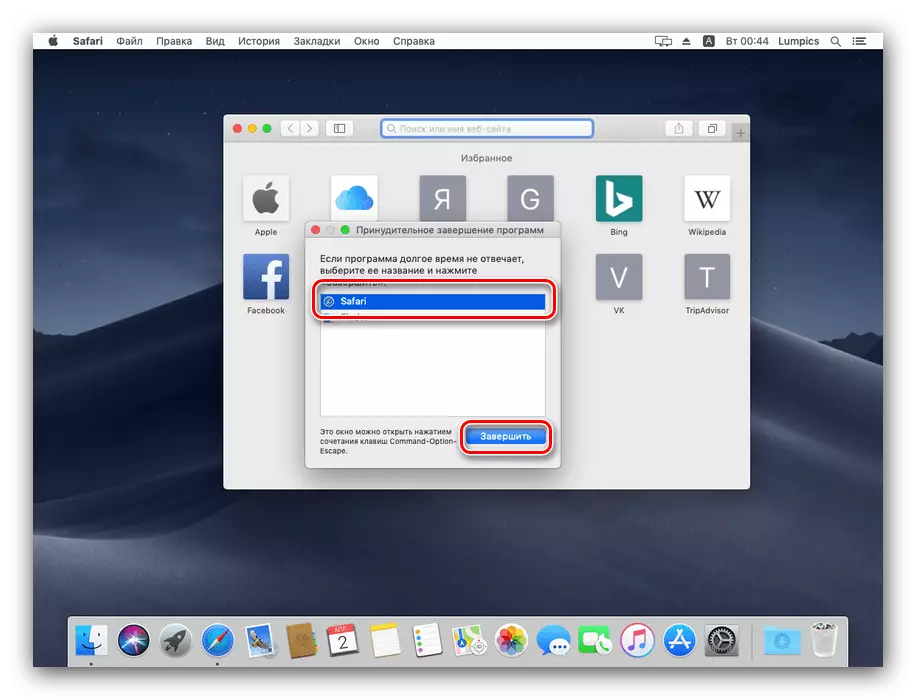
تېخىمۇ كۆپ ئوقۇڭ: ماكوستىكى پروگراممىنى زور دەرىجىدە تاقاش
ئەگەر كومپيۇتېر پۈتۈنلەي ئېسىلىپ قالسا, ئۇنى «تىرىلدۈرۈش» قا ھېچقانداق ئۇرۇنغانلارغا جاۋاب قايتۇرمايدۇ. بۇ تەرتىپ ئۈسكۈنىلەرگە 2019-يىلغىچە ئېلان قىلىنغان ئۈسكۈنىلەر ئوخشىمايدۇ, بۇ ساتقۇچىدىن كېيىن كەلگەن.
2016-يىلغىچە MacBooks
- كۇنۇپكا تاختىسىدىكى توك كۇنۇپكىسىنى تېپىڭ, ئۇ چوقۇم ئوڭ تەرەپ ئۈستى تەرەپتە بولۇشى كېرەك.
- بۇ كۇنۇپكىنى بېسىپ, خاتىرە كومپيۇتېر پۈتۈنلەي تاقالغانغا قەدەر ساقلاڭ.
- 10 سېكۇنت ساقلاڭ ۋە توك كۇنۇپكىسىنى يەنە بىر قېتىم بېسىڭ - MacBook چوقۇم تېز سۈرئەتتە ئېچىۋېتىلىشى ۋە مەشغۇلات قىلىشى كېرەك.
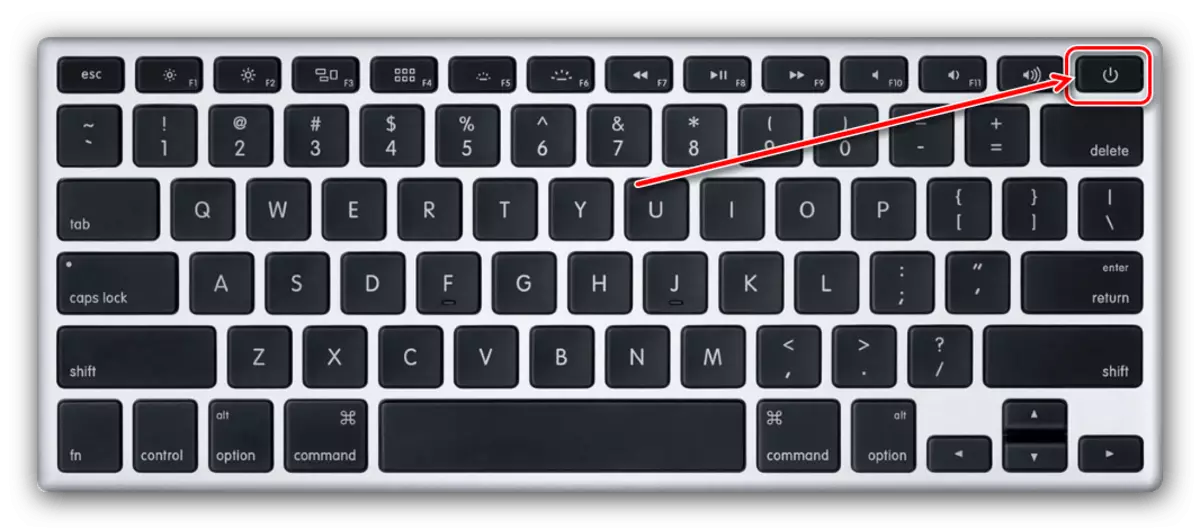
MacBooks 2017 and newer
يېڭى خاتىرە كومپيۇتېرلارغا نىسبەتەن, POPT كۇنۇپكىسى سېزىمچان سېزىمچان سېيىرنىڭ ئورنىنى ئالدى, ئەمما قايتا قوزغىتىش ئىقتىدارىنى تولۇق, ئەمما ئۇنىڭغا ئىگە.
- خاتىرە كومپيۇتېرنىڭ توك قاچىلىغۇچقا ئۇلانغانلىقىغا كاپالەتلىك قىلىڭ.
- TouchBar ئېكرانى ۋە TouchBar كۆرسەتمىسىلمىغۇچە, چۈشتىن كېيىن 20 سېكۇنت چەكلەڭ ۋە ساقلاڭ.
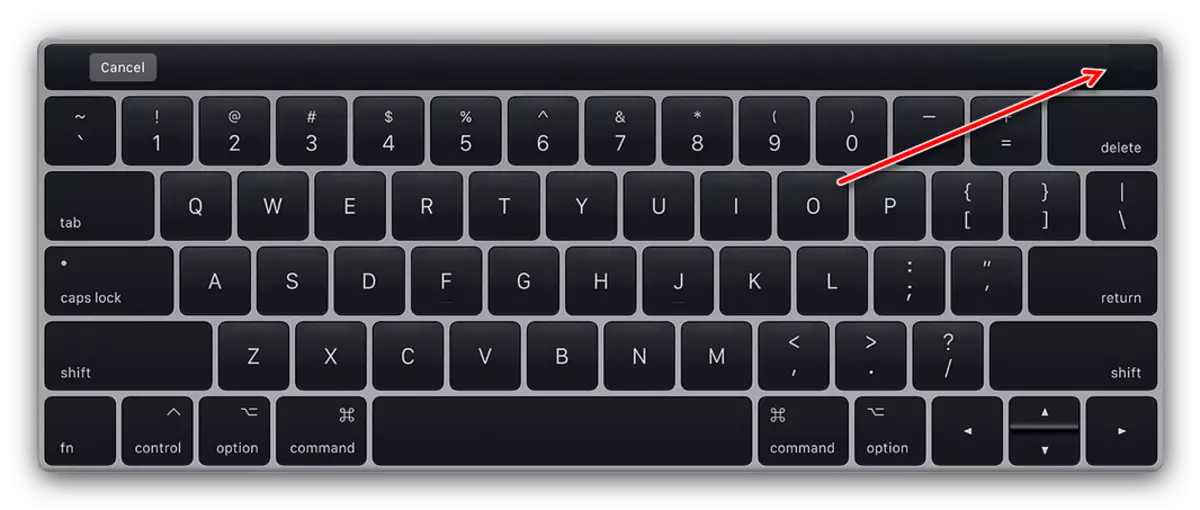
شۇنىڭغا دىققەت قىلىڭكى. يۇقىرىقۇغا دىققەت قىلىڭكى, يۇقىرىدىكىلەر MacBook Pro مودېلى ئۈچۈن سېنزورنىڭ ئورنى. ھاۋا مودېلىدا, كۆزلىگەن ئېلېمېنت تۆۋەندىكى رەسىمگە بەلگە قويۇلغان رايونغا جايلاشقان.
- كۇنۇپكىنى قويۇپ بېرىڭ, 10-15 سېكۇنت ساقلاڭ, ئاندىن تاككادىنى چېكىڭ.
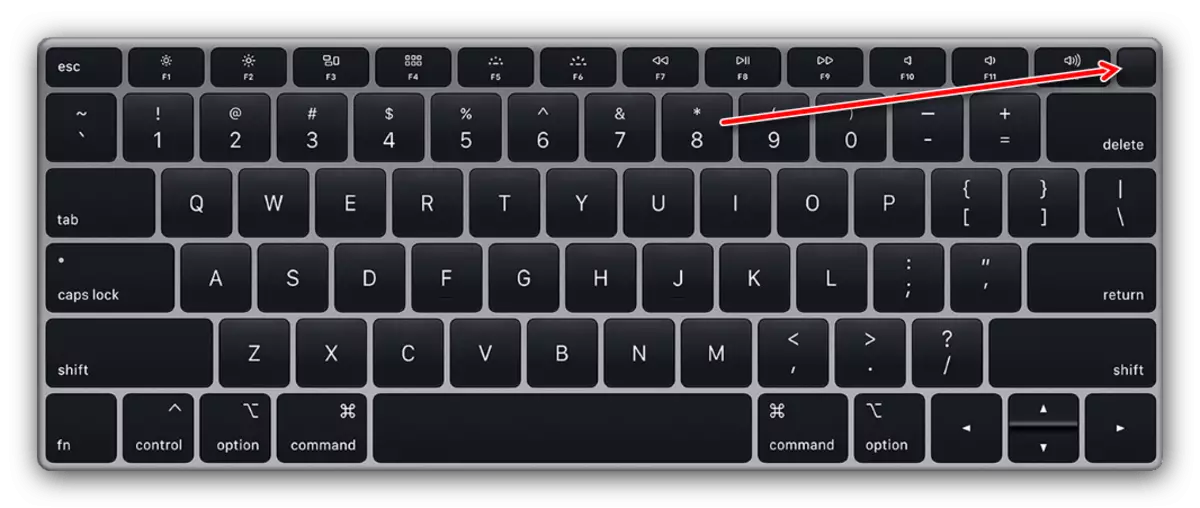
ئۈسكۈنىنىڭ ئادەتتىكىدەك باشلىنىشى ۋە ئىشلەيدۇ.
Macbook مەجبۇرىي قويۇلمىغاندىن كېيىن ئېچىلمايدۇ
ئەگەر ئۈسكۈنە مەجبۇرىي قويۇقلاشقاندىن كېيىن ھاياتنىڭ ئالامەتلىرىنى قىلمىسىلا, ئۇ قاتتىق دېتال مەسىلىلىرىنىڭ ئېنىق بەھرىخاسى. قائىدە سۈپىتىدە, MacBook ئېتىۋېتىلغاندا بۇ يۈزەكدۇر يۈز بېرىدۇ, بۇ ئۆرلەپ كېتىپزىتىپ باتارېيە ئاساسەن دېگۈدەك باتارېيە ئاساسەن دېگۈدەك بولىدۇ. بۇ خىل ئەھۋالدا, ئۈسكۈنىنى توك بىلەن تەمىنلەشكە ئۇلاڭ, 30 مىنۇت ساقلاپ, ئۇنى قايتا قوزغىتىپ, ئۇنى قايتا قوزغىتىپ بېقىڭ, ئۇ تاپىدۇ.ئەگەر بۇ خىل ئەھۋال گەرچە گەرچە خاتىرە كومپيۇتېرنىڭ ھەممىسى بۇرۇلمايدۇ, بۇ مەسىلە ئۈچ سەۋەبنىڭ بىرى بولۇشى مۇمكىن:
- HDD ياكى SSD دىكى مەسىلىلەر
- توك يولىدىكى كاشىلا كۆرۈلدى
- ئاساسىي تاختىنىڭ بىر تەرەپ قىلغۇچ ياكى باشقا تەركىبىي قىسمى مەغلۇپ بولدى.
شۇڭلاشقا, بۇ مەسىلىنى مۇستەقىل, شۇڭلاشقا, ئەڭ ياخشى ھەل قىلىش چارىسى ئالما ھوقۇق بېرىلگەن مۇلازىمەت مەركىزى بىلەن ئالاقىلىشىدۇ.
خۇلاسە
كۆرۈش قۇيۇش سۇيۇقلۇقىنىڭ قايتا قوزغىتىش ناھايىتى ياخشى بىر ئاددىي تەرتىپ, ئەمما ئەستە تۇتۇشۈشكە ئەرزىيۈزلۈك ئالامەت بولۇشى مۇمكىن, بۇلارنىڭ مەغلۇب بولغان پروگراممىسىدىنمۇ ئېغىر مەسىلىنىڭ ئالامىتى بولۇشى مۇمكىن.
